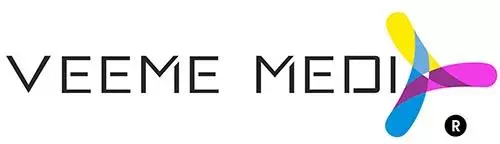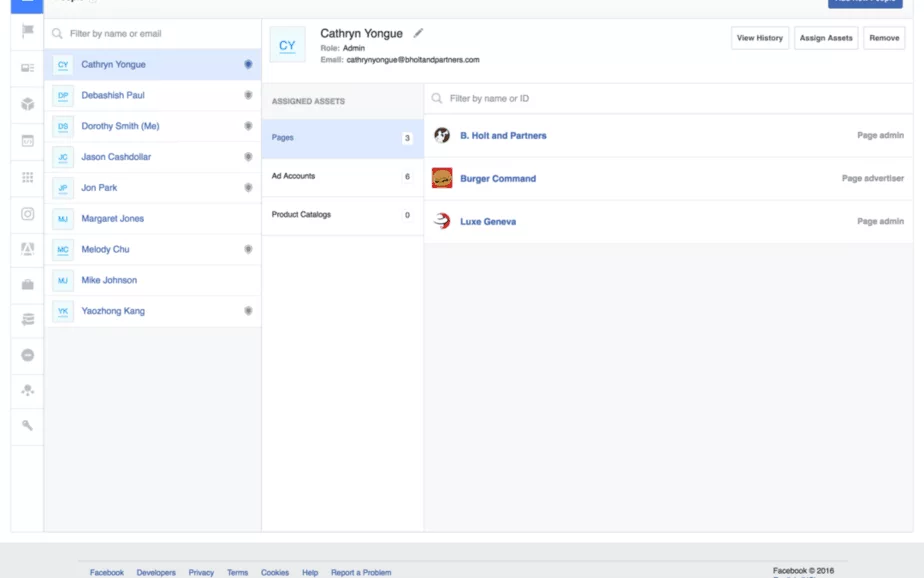[ad_1]
Una guía paso a paso sobre cómo usar Facebook Business Manager
¿Sigue administrando sus páginas de Facebook y cuentas de anuncios a través de su cuenta personal? Si bien eso está perfectamente bien si está administrando su propia pequeña empresa por sí solo, lo mismo no es cierto si está trabajando con un equipo. Compartir inicios de sesión está abriendo la puerta a problemas de seguridad y privacidad, y agregar y asignar manualmente roles a los compañeros de equipo en una página de Facebook puede ser tedioso.
Esto hace que sea crucial para las agencias y las empresas utilizar el Administrador comercial de Facebook para que puedan administrar de forma segura sus páginas de Facebook y cuentas de anuncios en un solo lugar.
Si no ha comenzado a usar el Administrador comercial de Facebook porque parece confuso o intimidante, tiene suerte. Esta publicación le brinda una guía detallada sobre cómo usar el Administrador de negocios de Facebook y cómo puede beneficiar a su negocio. Vamos a sumergirnos.
¿Qué es el administrador de negocios de Facebook?
Como su nombre lo indica, Facebook Business Manager es una herramienta que le permite administrar múltiples páginas de Facebook, activos comerciales y cuentas de anuncios, así como cuentas de Instagram y catálogos de productos, en un solo lugar. También le permite otorgar acceso total o parcial a los miembros del equipo en función de su función. Esto significa que puede delegar sin problemas tareas entre varios empleados de forma segura.
Para las agencias, esto significa que puede vincular múltiples páginas de Facebook de clientes a su cuenta de Business Manager de Facebook sin vincular sus cuentas de Facebook personales o las de sus empleados como administradores. Para las empresas, también significa permitir que los empleados administren su página de Facebook sin esencialmente tener una propiedad excesiva de su página o activos.
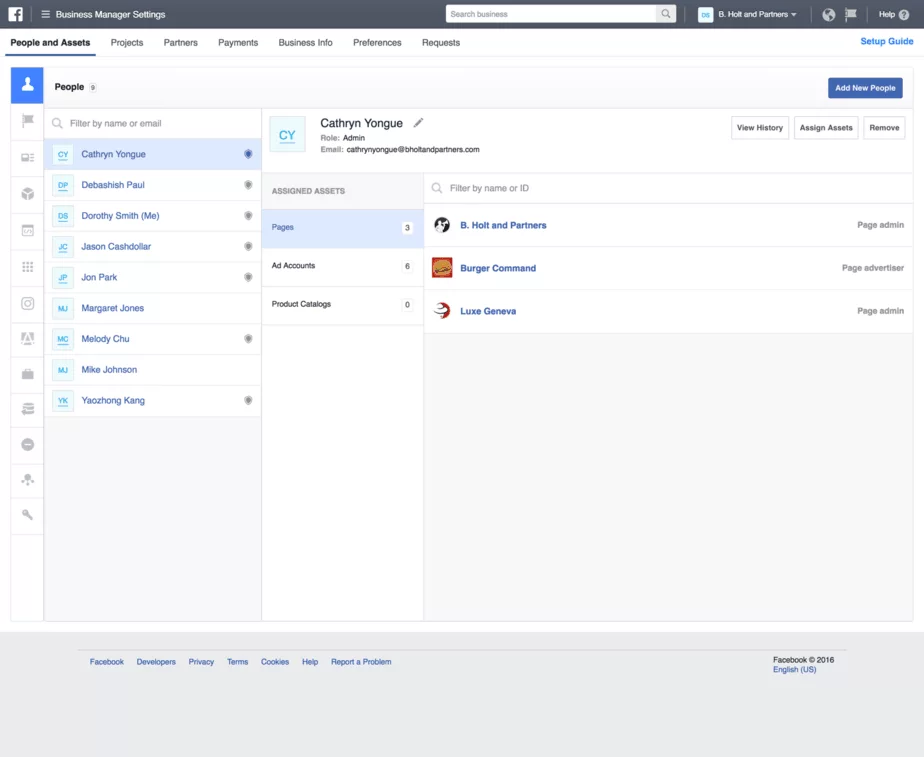
6 beneficios del gerente de negocios de Facebook
Ahora que sabe qué es el Business Manager de Facebook, tiene una idea de por qué debería usarlo. Pero destaquemos los principales beneficios de la herramienta:
- Separe su perfil personal de su página de negocios. Esto significa que ya no tiene que preocuparse por preocupaciones de privacidad o publicar accidentalmente algo que está destinado a su perfil personal de Facebook en su página de Facebook (o viceversa).
- Administre eficazmente múltiples cuentas y páginas de anuncios de Facebook en un solo lugar. Esto significa que tiene una ubicación central para realizar un seguimiento de sus anuncios y el rendimiento de las publicaciones, lo que facilita la organización de sus esfuerzos.
- Comparta el acceso de forma segura con varias personas. Puede dar acceso a agencias, socios o proveedores sin darles la propiedad de los activos de su negocio. Le mostraremos cómo hacerlo más adelante en el artículo.
- Controle cuánto acceso tiene cada empleado en función de su rol. Esto simplifica el proceso de delegar tareas y supervisar lo que hacen sus empleados sin arriesgar la seguridad.
- Revoca fácilmente el acceso para las personas que ya no trabajan para ti. Nuevamente, debido a que los Perfiles personales no están vinculados a la página de Facebook de usted o de sus clientes, es fácil mantener una lista actualizada en Business Manager.
- Cree diferentes audiencias personalizadas para diferentes campañas publicitarias. Esto es particularmente útil para las agencias que tienen que publicar anuncios para múltiples clientes, así como para las empresas que se dirigen a diferentes tipos de audiencias.
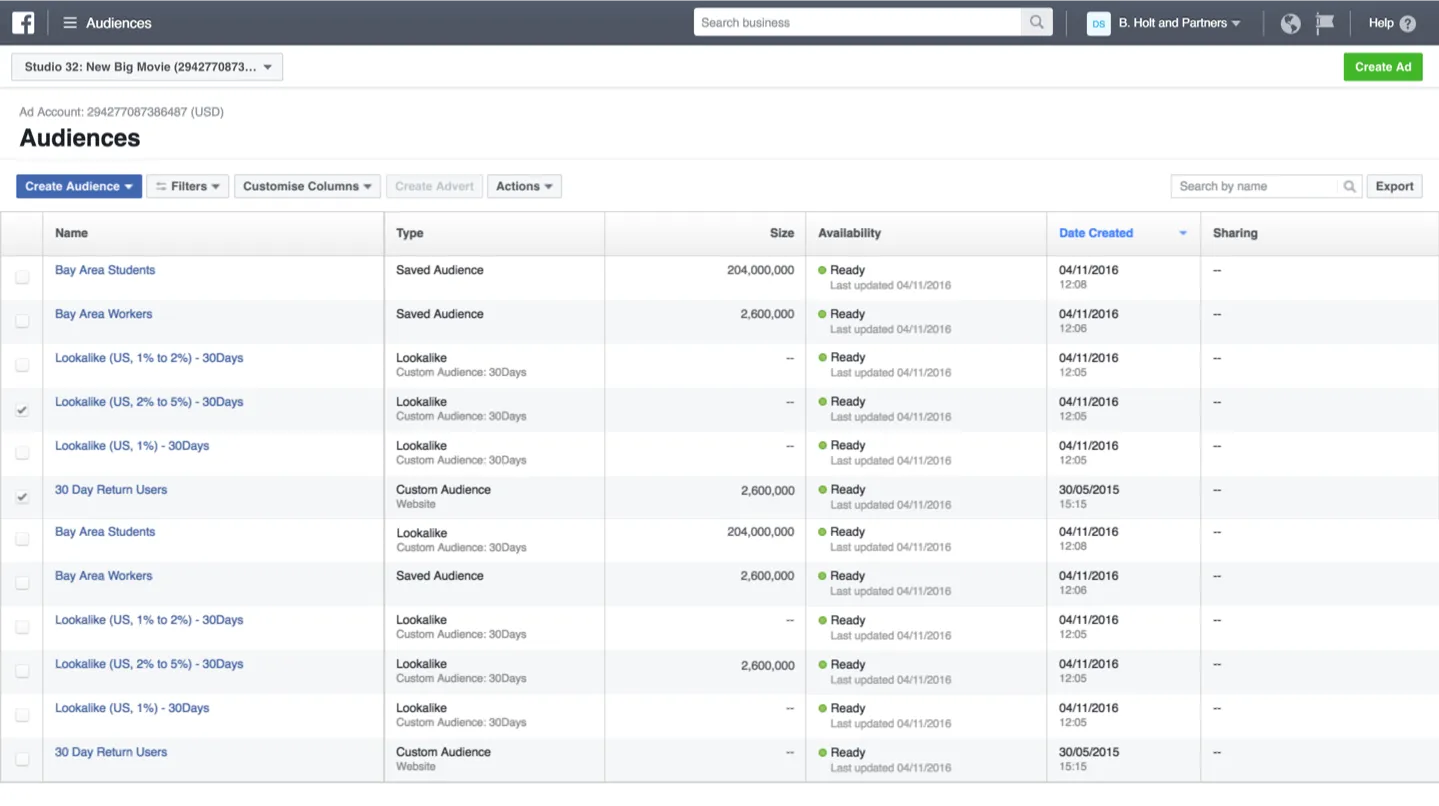
¿Quién debe crear una cuenta de administrador comercial de Facebook?
Si está ejecutando un pequeño negocio en casa y administrando sus propias cuentas sociales, no necesariamente necesita una cuenta de Facebook Business Manager. Pero es imprescindible si:
- Su negocio tiene un equipo de personas que administran sus esfuerzos de marketing y / o su presencia en las redes sociales.
- Trabaja con proveedores que lo ayudan a ejecutar o administrar sus anuncios y / o página de Facebook, pero no desea entregar todos sus activos.
- Usted es una agencia que administra múltiples páginas de Facebook o Instagram y / o cuentas publicitarias para clientes.
- Debe controlar quién tiene acceso y permiso a su página de Facebook y no quiere transferir la propiedad a los empleados o agencias que administran los activos de su empresa.
Comience con el Administrador comercial de Facebook
De lo que hemos establecido hasta ahora, tiene una idea clara de todas las razones por las cuales su negocio o agencia debería comenzar a usar el Administrador de Negocios de Facebook. Ahora pasemos a la parte más importante: cómo usar el Administrador comercial de Facebook.
1. Configure su cuenta de Business Manager
En este punto, estamos asumiendo que ya ha configurado una página comercial de Facebook. Si no lo has hecho, hazlo primero. De lo contrario, debe crear una cuenta de Business Manager.
Para ello, vaya a la página de Facebook Business Manager y haga clic en "Crear cuenta".
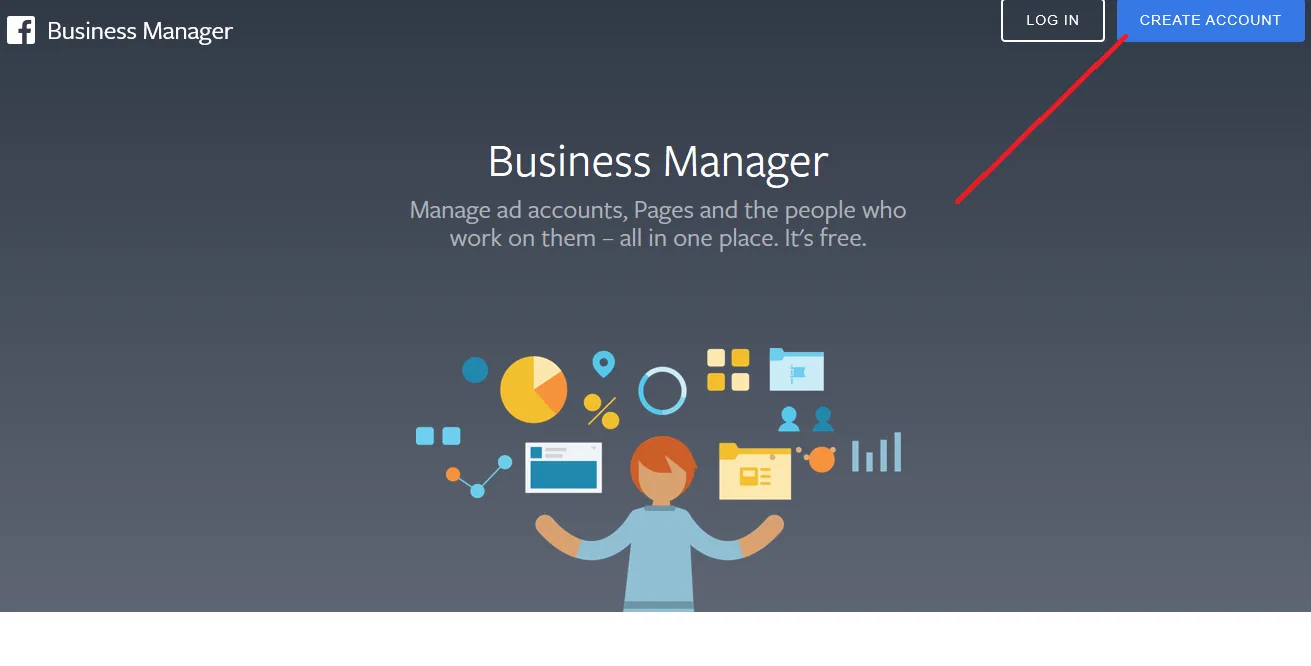
Luego complete el formulario con información básica como el nombre de su empresa, su nombre y la dirección de correo electrónico de su empresa. Luego haga clic en "Siguiente".
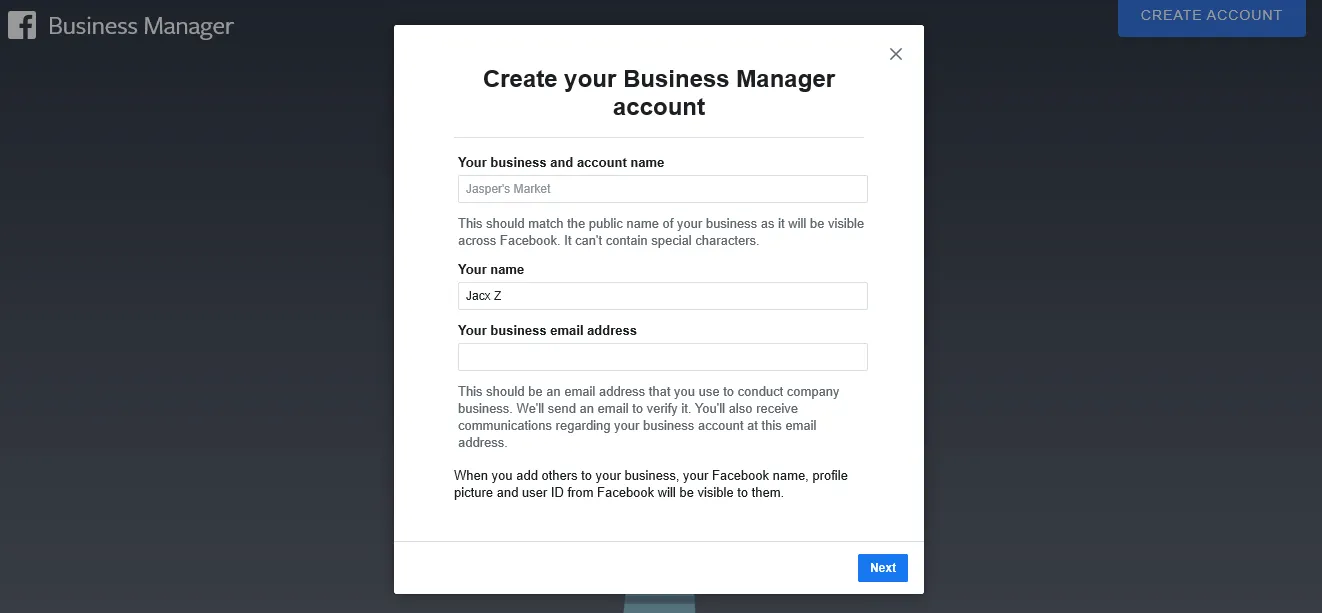
Después de esto, deberá ingresar más información sobre su empresa, como la dirección física, el número de teléfono y el sitio web. Una vez completado, haga clic en "Enviar".
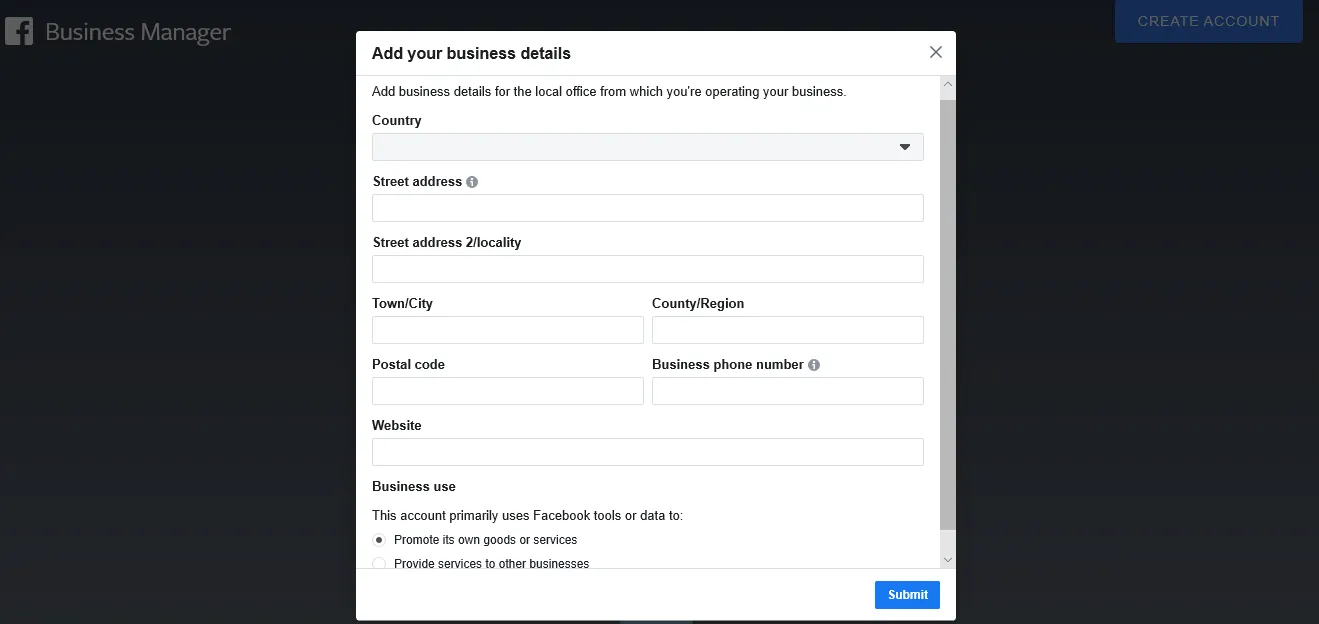
En este punto, debería recibir un correo electrónico de confirmación. Haga clic en "Confirmar ahora" en ese correo electrónico y listo; ahora tiene una cuenta de administrador comercial de Facebook.
2. Enlace sus páginas de Facebook
Luego, vincula su cuenta de Business Manager con todas las páginas de Facebook e Instagram que está administrando. En su panel de control, tiene la opción de "Agregar página" o "Crear página".
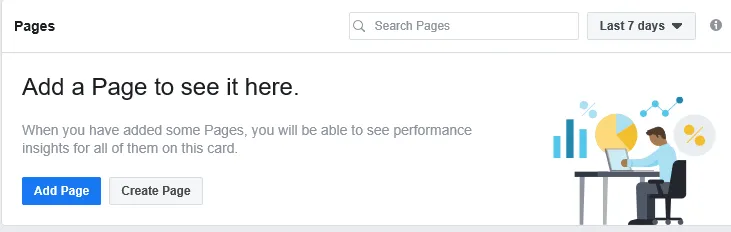
Para vincular una página existente, haga clic en "Agregar página" e ingrese el nombre de la página o URL. Si es administrador de la página, Facebook aprobará automáticamente la solicitud de enlace.
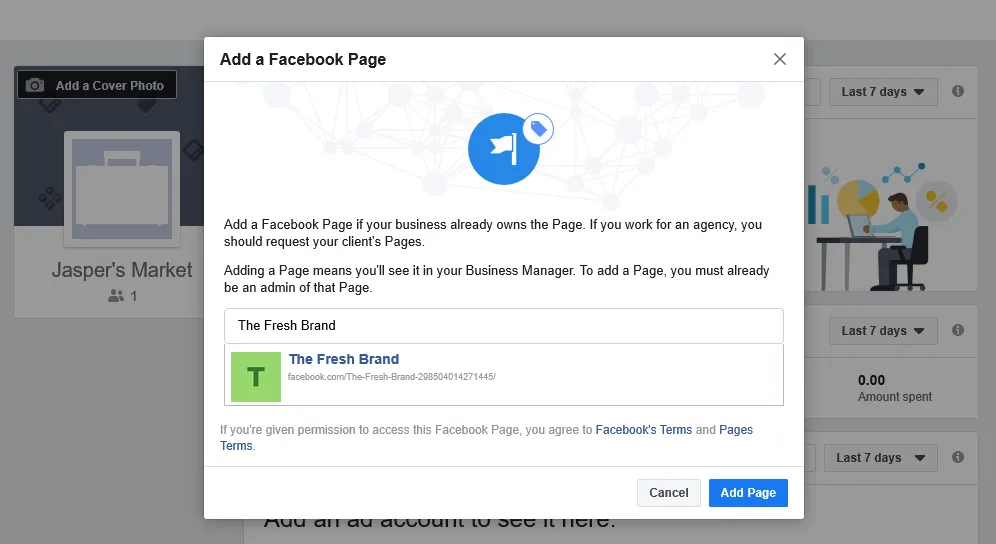
Para las agencias que no poseen los activos comerciales de sus clientes, vincular una página requiere enviar una solicitud a sus clientes. En la Configuración empresarial, busque "Páginas" en "Cuentas" y haga clic en "Agregar". Luego seleccione "Solicitar acceso a una página" y elija la página a la que necesita acceder.
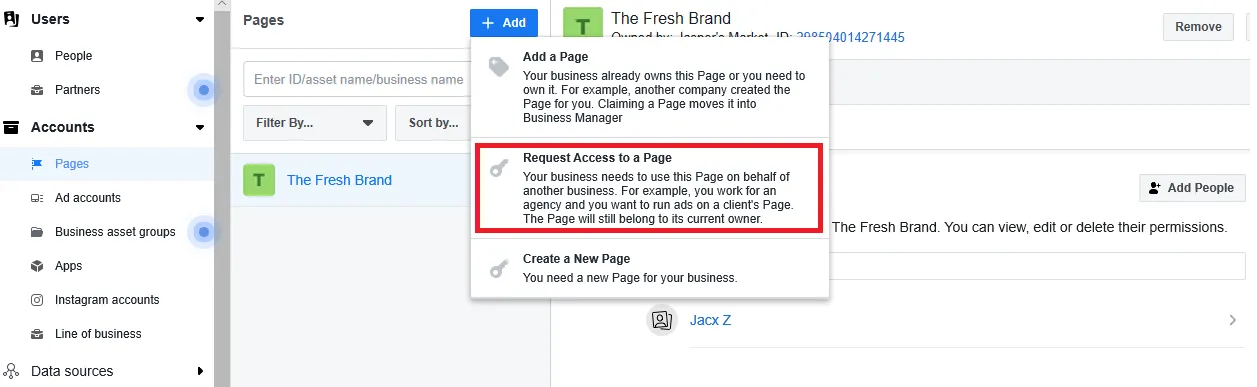
Una vez que haya vinculado las páginas que está administrando, puede realizar un seguimiento de todas sus publicaciones y sus respectivas métricas de rendimiento en un solo lugar. Esto incluye métricas como el alcance de Facebook y los clics / acciones para que sepa qué tan bien están dando resultado sus esfuerzos.
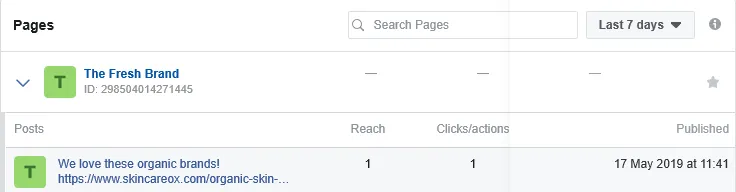
3. Enlace su cuenta publicitaria
Para ejecutar anuncios con Facebook Business Manager, también deberá vincular la cuenta de anuncios que está administrando. Al igual que con Pages, puede vincular automáticamente una cuenta publicitaria de su propiedad y de la que es administrador. Haga clic en "Agregar cuenta publicitaria" para vincular su cuenta publicitaria existente y luego ingrese su ID de cuenta. Si aún no tiene una, también tiene la opción de crear una nueva cuenta publicitaria.
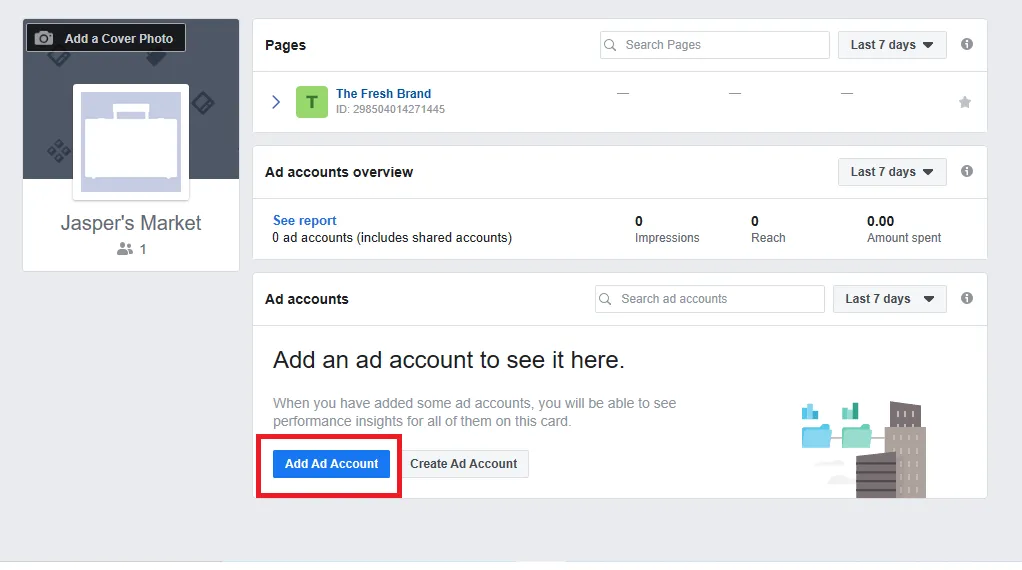
Al igual que solicitar acceso a una página, las agencias solicitarían acceso a una cuenta de anuncios de Facebook de la misma manera. En "Cuentas publicitarias", haga clic en "Agregar" y "Solicitar acceso a una cuenta publicitaria". Ingrese la ID de la cuenta publicitaria del cliente a la que necesita acceder.
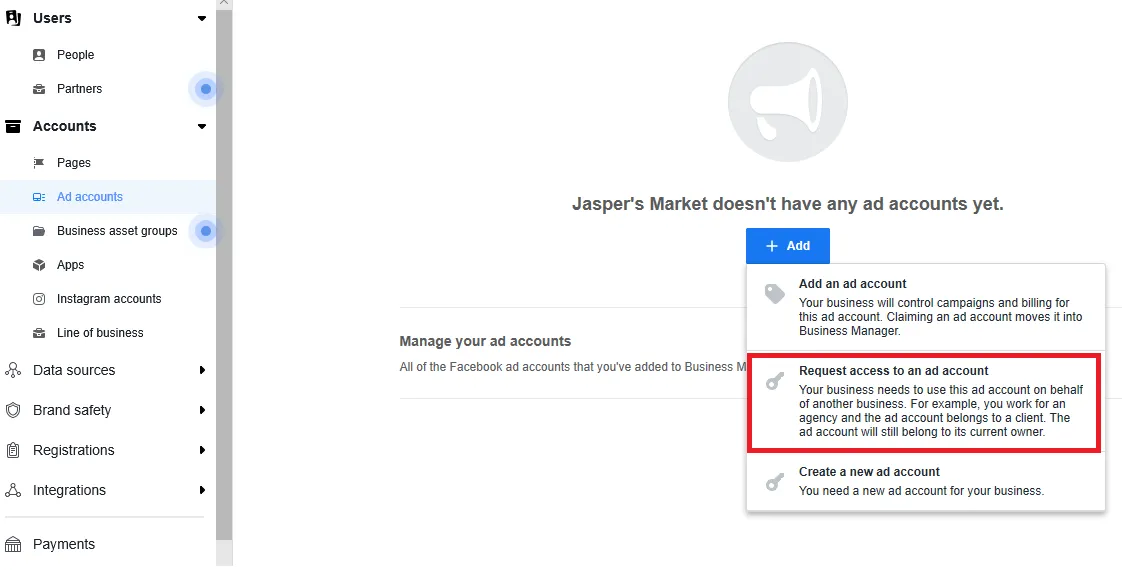
4. Agregar usuario a su cuenta de Business Manager
Para empresas y agencias por igual, uno de los pasos más cruciales es aprender cómo agregar personas a su cuenta de Business Manager. En la configuración de su empresa, en "Personas", haga clic en "Agregar".
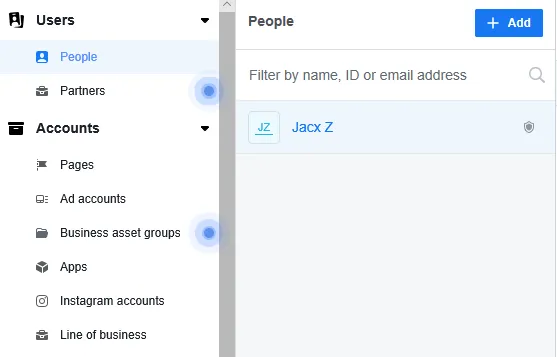
Ingrese las direcciones de correo electrónico de las personas con las que desea compartir el acceso. También tendrá la opción de asignarles un rol comercial, ya sea que desee darles acceso de administrador o limitarlos al acceso de los empleados.
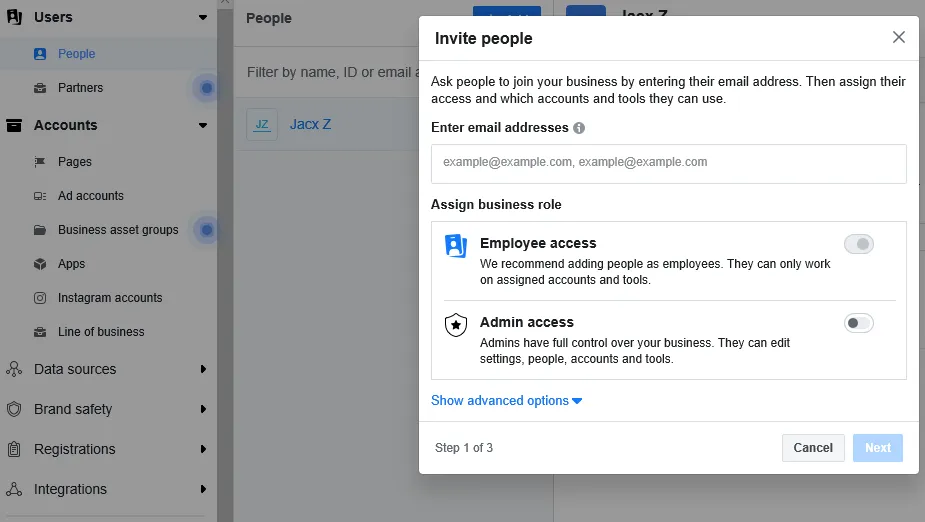
Cuando le das acceso a alguien a un empleado, puedes elegir a qué cuentas y herramientas tienen acceso. Por lo tanto, es perfecto para agencias que tienen que delegar cuentas, tareas y proyectos a diferentes miembros del equipo. De esa manera, pueden administrar mejor sus cuentas de cliente sin poner en riesgo su seguridad.
En Sprout, a menudo nos encontramos con usuarios que enfrentan problemas con las cuentas de Instagram "Propietario de la página". Esto generalmente se debe a que estos usuarios no tienen acceso de administrador en la cuenta de Facebook Business Manager que posee la página a pesar de que tienen acceso de empleado. Tenga en cuenta que aunque una cuenta de Business Manager conserva la propiedad de la Página, varias cuentas pueden tener acceso.
Si trabaja con un proveedor o agencia, deberá agregarlos como "Socio". En la configuración de su empresa, vaya a "Socios" y agregue un socio para compartir sus activos comerciales.
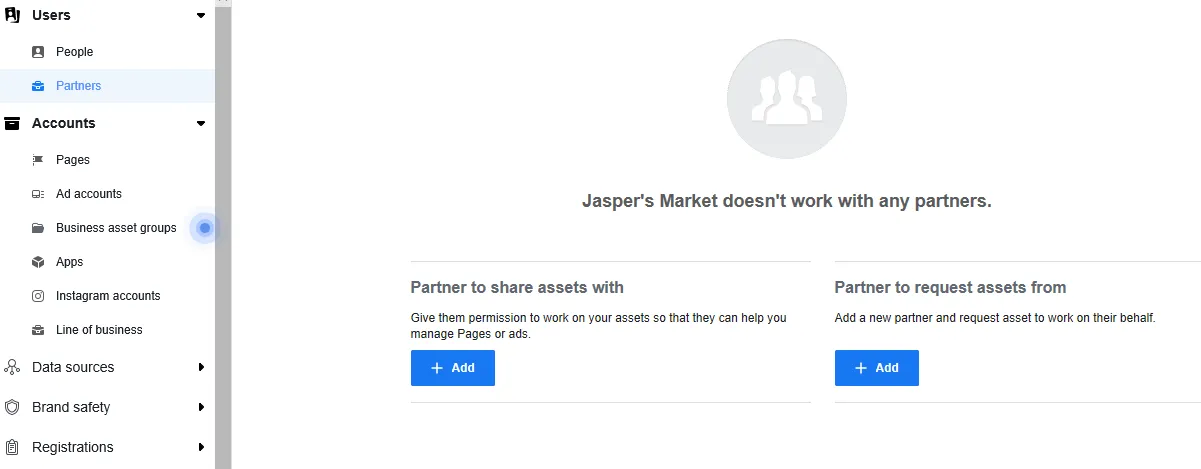
Esto les dará acceso a los activos de la cuenta, aunque todavía tiene la propiedad. Para que puedan cambiar la configuración, agregar / eliminar personas, agregar / eliminar cuentas, decidir quién tiene acceso y a qué nivel, etc. Del mismo modo, para las agencias y los proveedores, deberán solicitar el acceso de sus clientes desde el mismo panel.
Aproveche al máximo el Administrador Comercial de Facebook
Una vez que haya completado la configuración, puede usar el Administrador comercial de Facebook para realizar un seguimiento de todas sus páginas y anuncios o, en el caso de las agencias, las páginas y anuncios de sus clientes. Además de estas tareas básicas, así es cómo puede aprovechar al máximo Business Manager de Facebook:
1. Mejora la seguridad de tu cuenta
Facebook Business Manager le permite agregar una capa adicional de protección para los activos de su empresa, que es una de las principales ventajas. Tiene la opción de configurar la autenticación de dos factores para su cuenta en la Configuración empresarial en "Centro de seguridad".
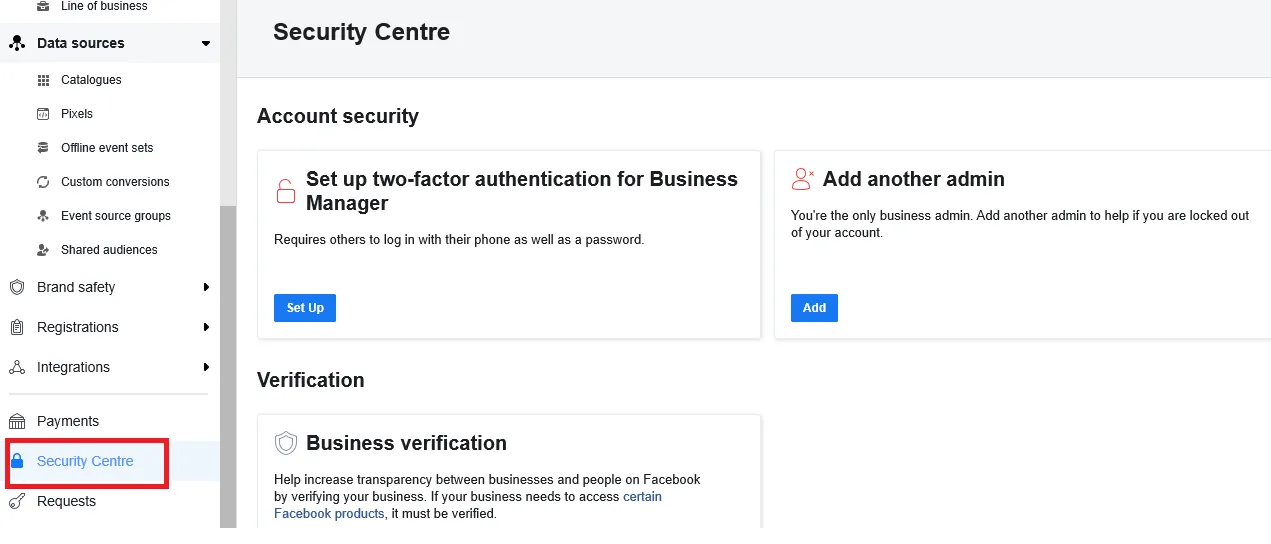
2. Configurar píxeles de Facebook
Para recopilar de manera efectiva información que alimente su estrategia de marketing y campañas publicitarias de Facebook, asegúrese de configurar Facebook Pixels de inmediato. En la configuración de su empresa, vaya a "Fuentes de datos" y busque "Píxeles".
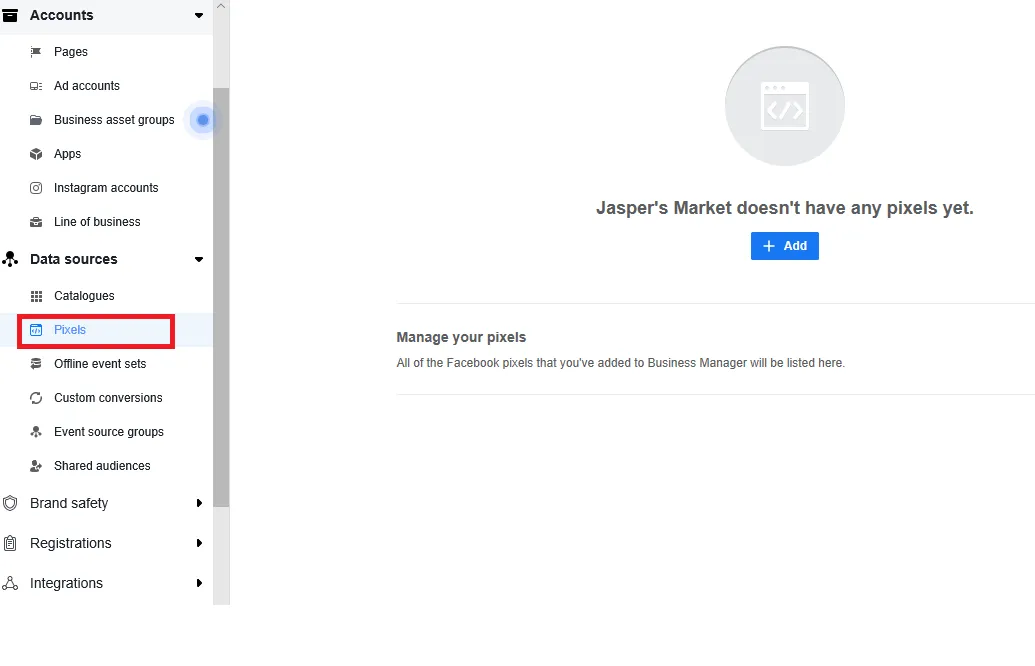
Solo necesita nombrar su Pixel aquí, pero también tiene la opción de agregar la URL de su sitio web para descubrir opciones de configuración fáciles. Seleccione "Configurar Pixel ahora" y siga las instrucciones de instalación en nuestra guía de orientación de anuncios de Facebook.
3. Configurar ubicaciones utilizando Business Manager
Si su empresa tiene varias ubicaciones, la configuración de ubicaciones permitirá a los clientes encontrar las páginas de tiendas más relevantes a través de los motores de búsqueda. Para hacer esto, haga clic en el botón "Business Manager" en la parte superior de la página y seleccione "Comprar ubicaciones" en "Activos". La sección "Activos" también le dará la opción de agregar catálogos, audiencias y medios de marca si necesita agregarlos más tarde.
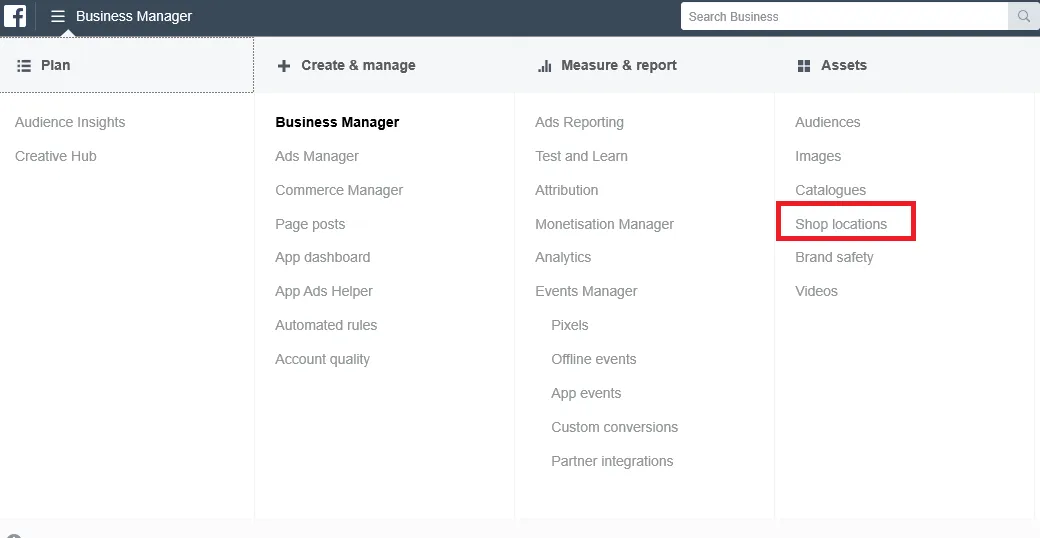
Haga clic en "Agregar tiendas", luego seleccione "Agregar manualmente" para completar los detalles necesarios sobre su tienda. Facebook también recomienda usar una hoja de cálculo si necesita agregar más de 10 tiendas.
Conclusión
Aproveche al máximo esta guía para aprender a usar el Administrador comercial de Facebook, desde la configuración hasta la adición de otras personas a su cuenta. Y si va a publicar anuncios desde aquí, consulte nuestra guía detallada sobre cómo configurar una estrategia publicitaria efectiva en Facebook.
[ad_2]